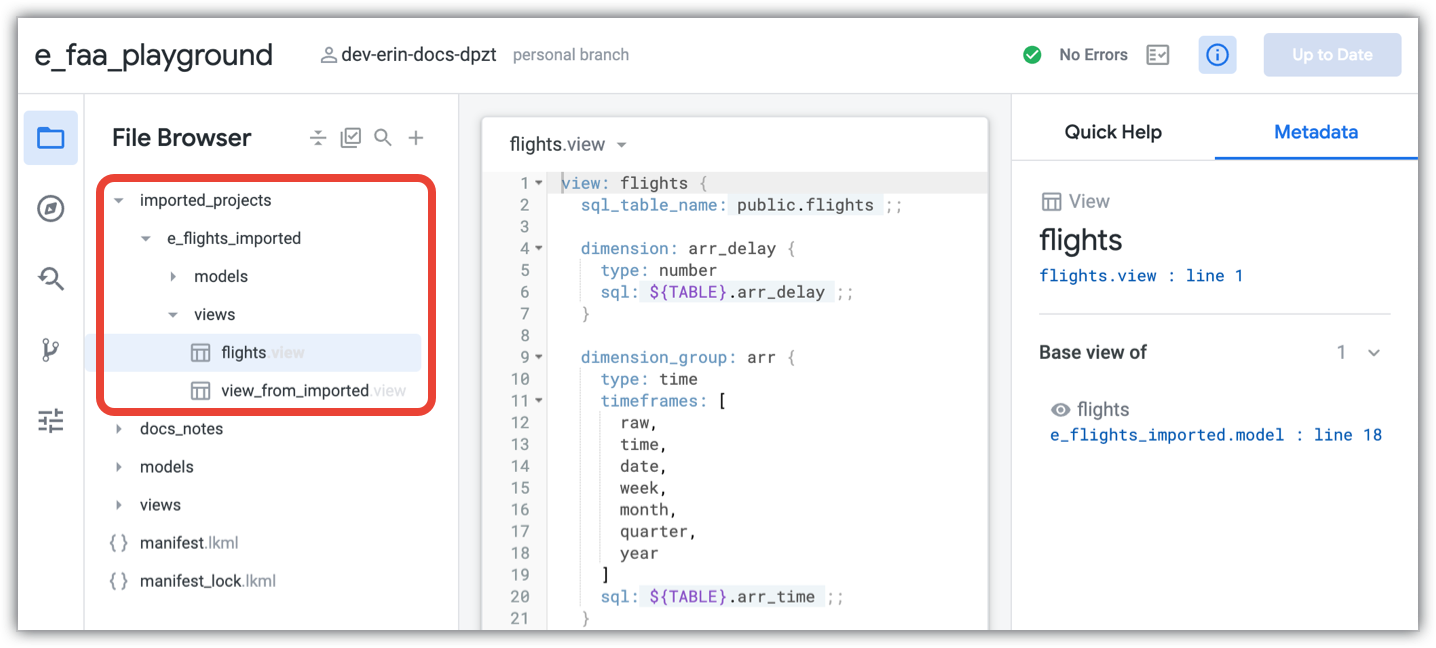Los usuarios con el permiso develop pueden ver información contextualmente relevante sobre los objetos en el panel de metadatos del IDE de Looker.
Para ver el panel de metadatos en el IDE de Looker, haz lo siguiente:
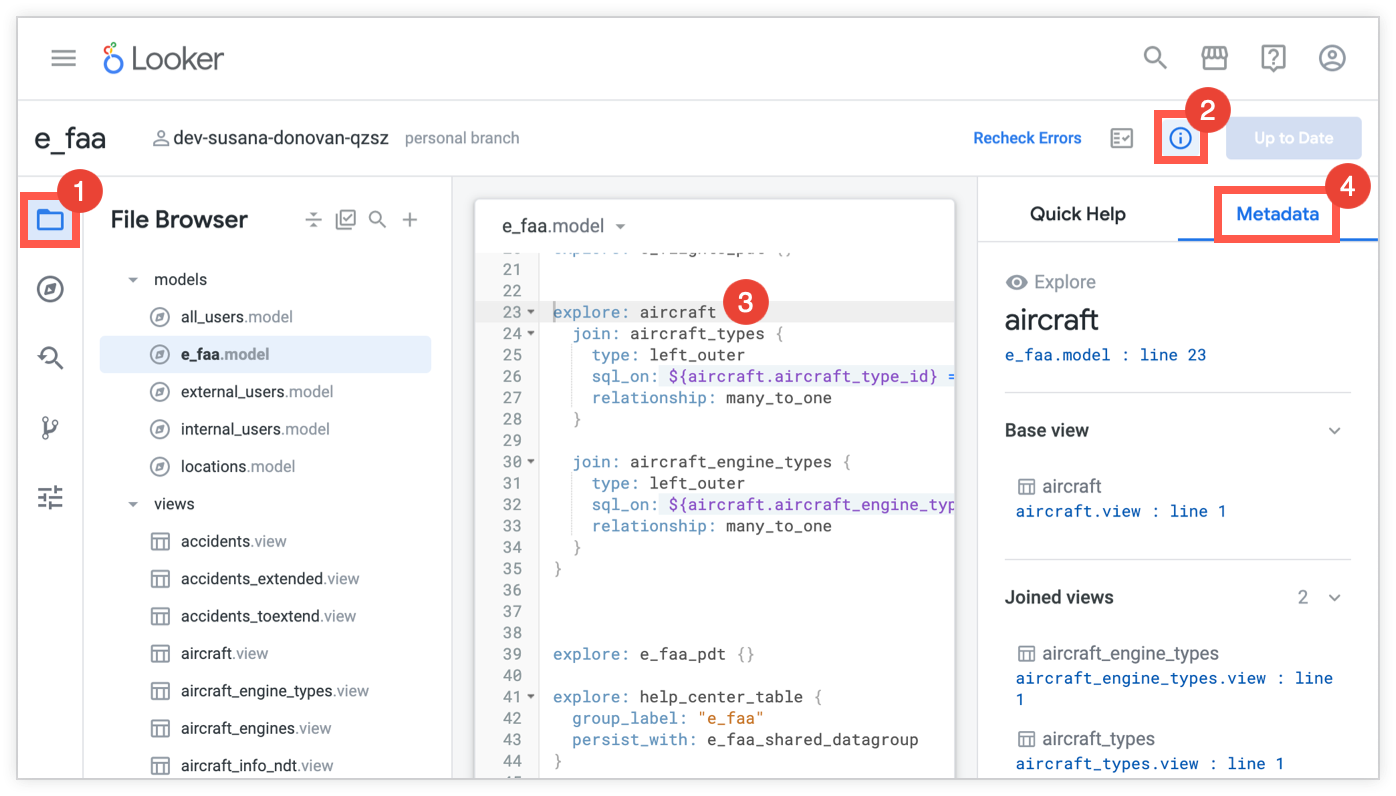
- Navega a los archivos de tu proyecto.
- Haz clic en el ícono de información para abrir el panel de ayuda rápida.
- En el panel central, coloca el cursor sobre el objeto que deseas ver en el panel de metadatos.
- Haz clic en la pestaña Metadatos para abrir el panel de metadatos.
El panel de metadatos identifica el objeto con un nombre y un ícono que representa el tipo de objeto (consulta la página de documentación Navegación de proyectos con el panel de navegador de objetos para obtener todos los íconos de tipos de objetos posibles).
En el caso de los objetos LookML que se utilizan en varios modelos, el panel de metadatos proporcionará un menú desplegable para que puedas seleccionar el modelo del que deseas ver los metadatos:
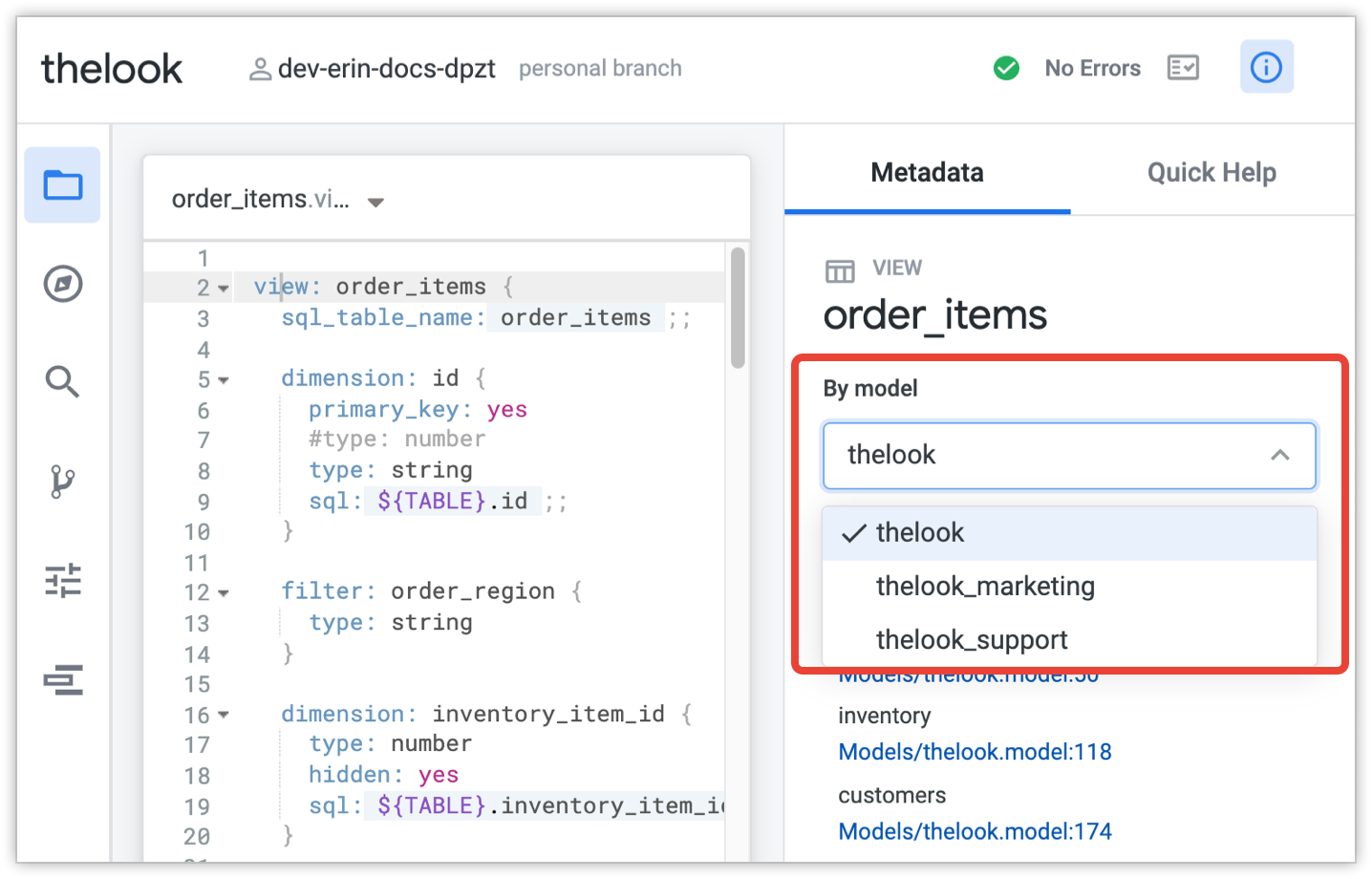
La información que se muestra en el panel de metadatos depende del tipo de objeto LookML seleccionado y de cómo se usa en tu proyecto. Puedes usar metadatos para comprender mejor muchos aspectos de tu proyecto, como se describe en las siguientes secciones.
Metadatos para modelos
Si haces clic en un archivo de modelo, los metadatos te mostrarán los paneles de Exploraciones, Vistas y LookML que se incluyen en el modelo y proporcionan vínculos a su definición:

Metadatos de las vistas
Si haces clic en un parámetro view, el panel de metadatos te muestra cómo se usa la vista en tu proyecto de las siguientes maneras:

- Identifica la vista por nombre y por un ícono que representa su tipo de objeto (consulta la página de documentación Navegación de proyectos con el panel del navegador de objetos para ver todos los íconos de tipo de objeto posibles). El panel de metadatos también proporciona el nombre del archivo y el número de línea donde se define la vista en el LookML del archivo (y un vínculo a la vista en tu proyecto).
- Modelos que incluyen esta vista.
- La clave primaria de la vista.
- Exploras que usan esta vista como vista base.
- Explora en qué se une esta vista.
Si la vista tiene extensiones o refinamientos, también se mostrarán en el panel de metadatos.
Metadatos de las exploraciones
Si haces clic en un parámetro explore, el panel de metadatos te muestra cómo se usa la función Explorar en tu proyecto de las siguientes maneras:
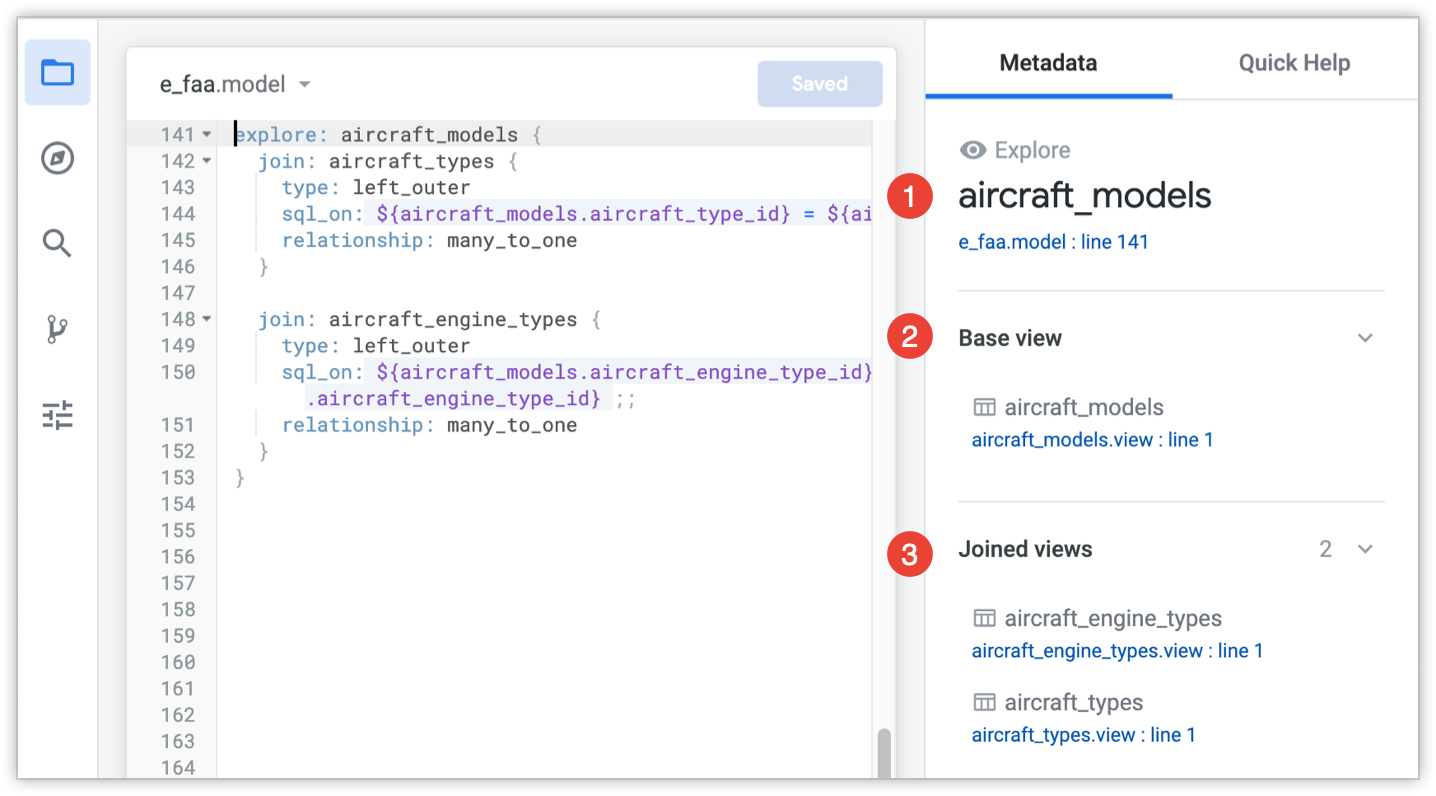
- Identifica la exploración por el nombre y por un ícono que representa su tipo de objeto (consulta la página de documentación Navegación de proyectos con el panel del navegador de objetos para ver todos los íconos de tipo de objeto posibles). El panel de metadatos también proporciona el nombre del archivo y el número de línea donde se define la exploración en el LookML del archivo (y un vínculo a la exploración en tu proyecto).
- La vista base de Explorar (la vista utilizada como punto de partida para compilar la pestaña Explorar)
- Otras vistas que se unen a la vista base.
Si Explorar tiene extensiones o refinamientos, también se mostrarán en el panel de metadatos.
Metadatos de los campos
Si haces clic en un campo, el panel de metadatos te muestra cómo se usa el campo en tu proyecto de las siguientes maneras:

- Identifica el campo por nombre y por un ícono que representa su tipo de objeto (consulta la página de documentación Navegación de proyectos con el panel del navegador de objetos para ver todos los íconos de tipo de objeto posibles). El panel de metadatos también muestra el tipo de campo y proporciona el nombre de archivo y el número de línea donde se define el campo en el LookML del archivo (y un vínculo al campo en tu proyecto).
- Modelos que incluyen la vista de este campo.
- Vistas que usan este campo.
Metadatos de las extensiones
Cuando haces clic en un parámetro view o explore, el panel de metadatos muestra las extensiones del objeto. Aquí se muestra un ejemplo de una exploración que se extendió:
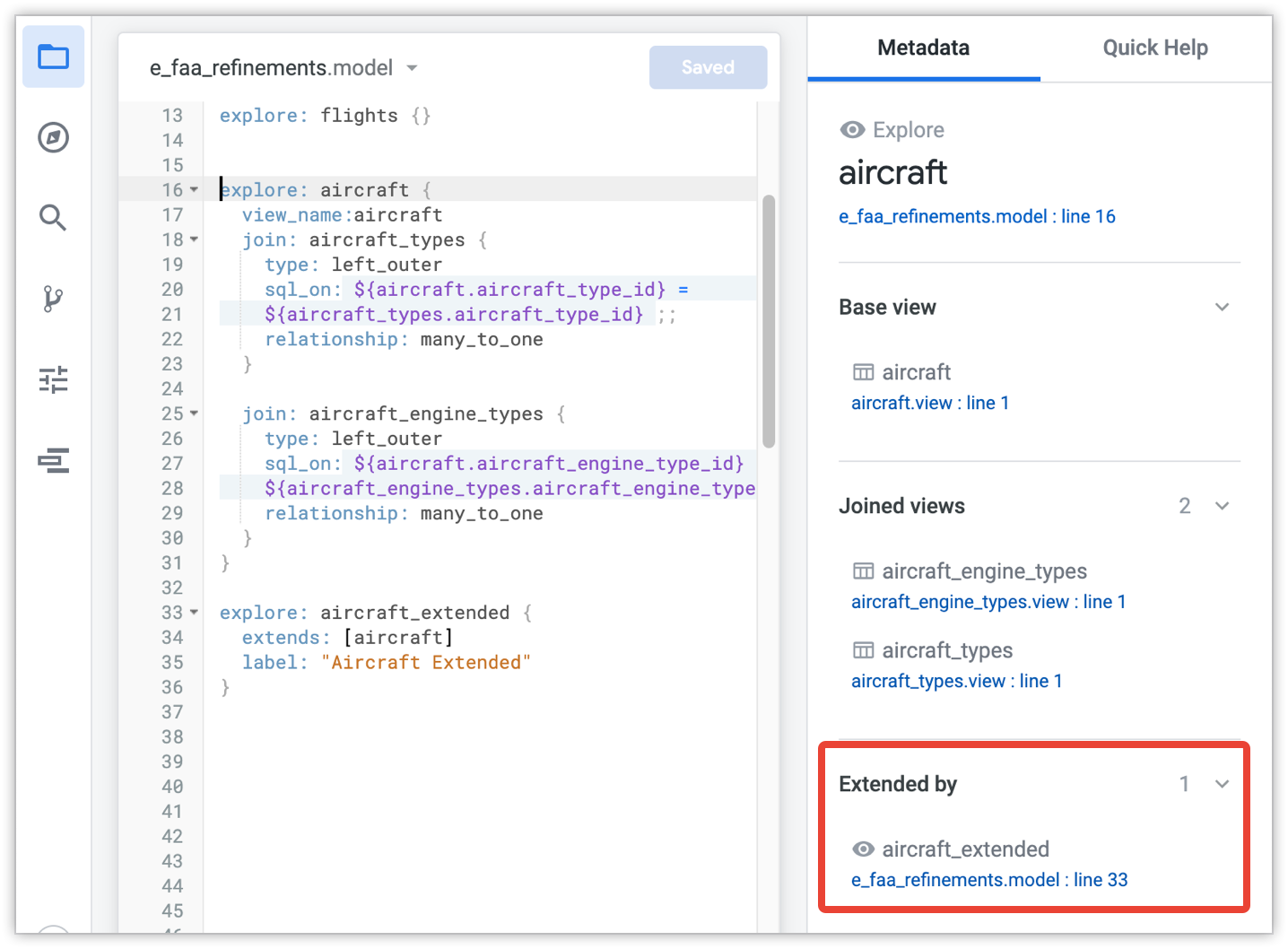
Puede hacer clic en el vínculo del panel de metadatos para navegar directamente al LookML, donde se extiende el objeto.
Del mismo modo, puedes usar el panel de metadatos en objetos extendidos para obtener información contextual sobre el objeto extendido. Este es un ejemplo de un elemento Explorar que extiende otro elemento. En este caso, el panel de metadatos proporciona información sobre el objeto extendido original, como las vistas que se unen a Explorar:
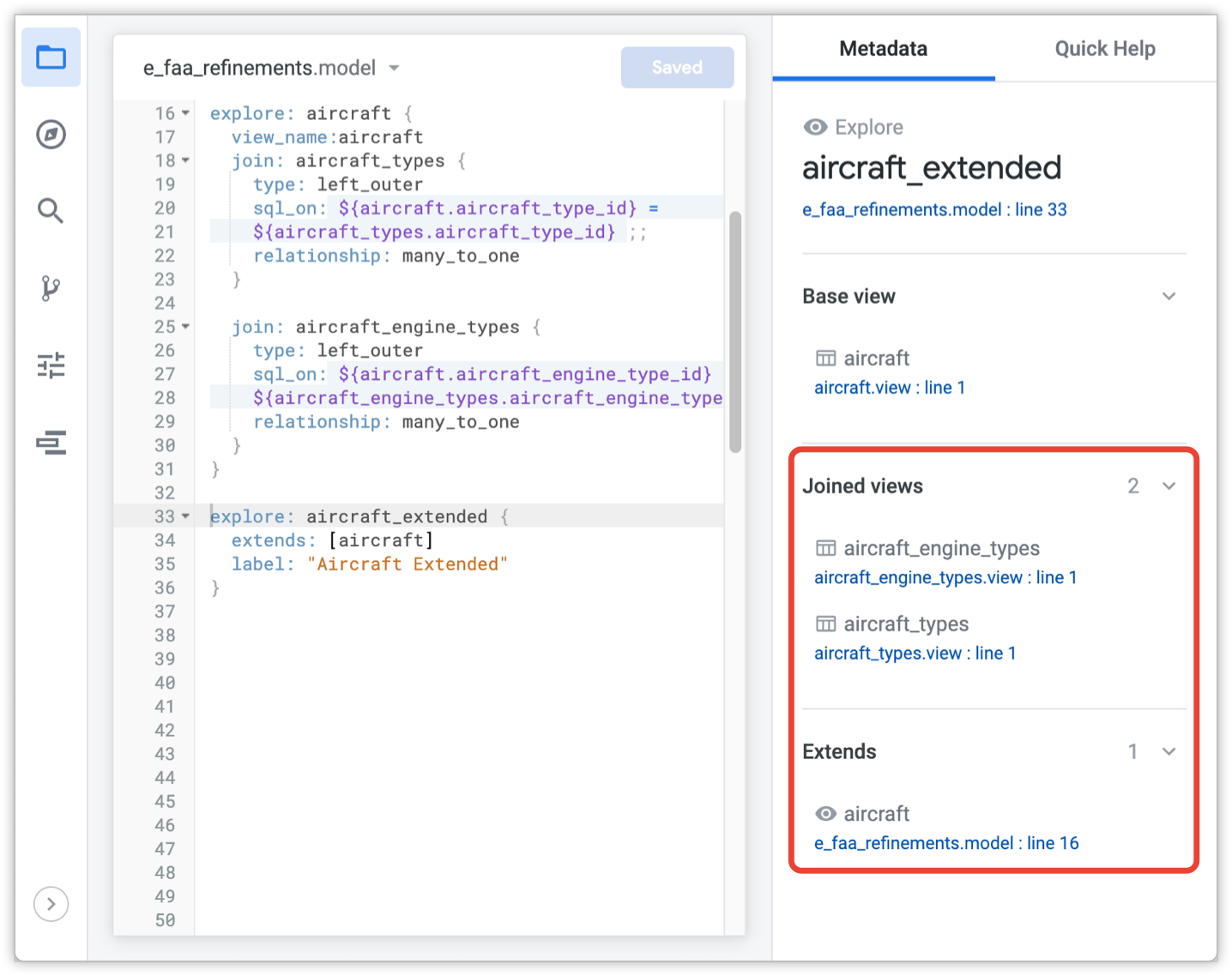
En estos ejemplos, los parámetros explore extendidos y extendidos están uno al lado del otro en el mismo archivo, pero no siempre es así. No es evidente si se busca un parámetro si se extiende, en especial porque los objetos extendidos y extendidos pueden estar en diferentes archivos LookML. El panel de metadatos te brinda contexto sobre los objetos relacionados, sin importar dónde se definan los objetos.
Metadatos para mejoras
El panel de metadatos facilita ver cuándo una vista o una exploración tienen perfeccionamientos agregados al objeto. En este ejemplo, puedes ver que la vista tiene más de un perfeccionamiento y puedes usar los vínculos para navegar al LookML para cada perfeccionamiento:
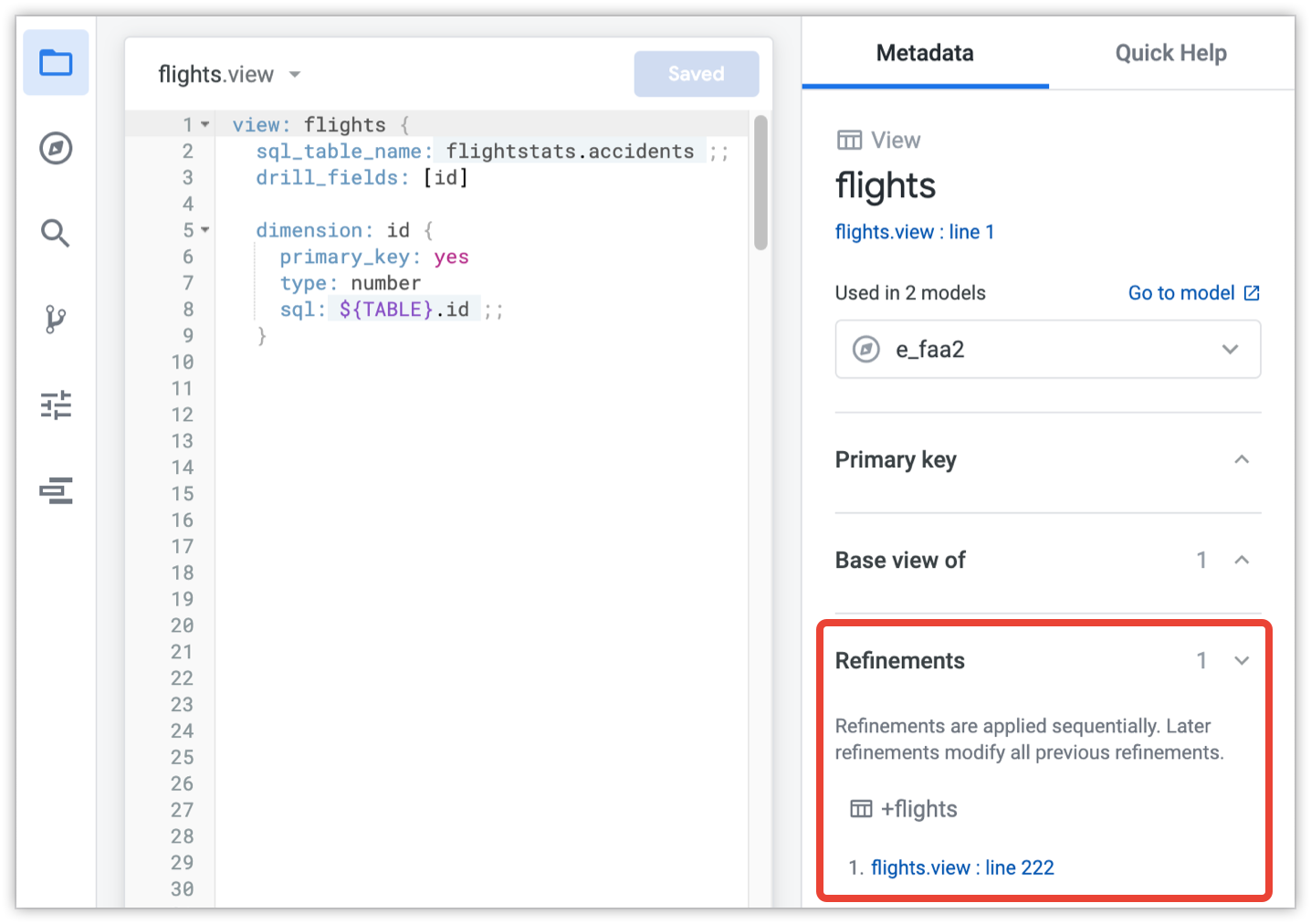
Al igual que con las extensiones, no se puede saber si un objeto se define mejor con solo mirar el LookML, en especial porque el LookML de refinamiento puede estar en un archivo diferente. El panel de metadatos le permite ver si se definió mejor un objeto y le permite navegar fácilmente a LookML para definirlo mejor.
Metadatos de proyectos importados
El panel de metadatos incluye información sobre los objetos de los proyectos importados, incluidos los vínculos para navegar al archivo importado en el que se define el objeto. Por ejemplo, si haces clic en una exploración que se basa en un archivo de vista importado, se mostrará la información del archivo de vista importado en el panel de metadatos:

Desde el panel de metadatos, puedes hacer clic en el vínculo para navegar al archivo importado donde se define el objeto:
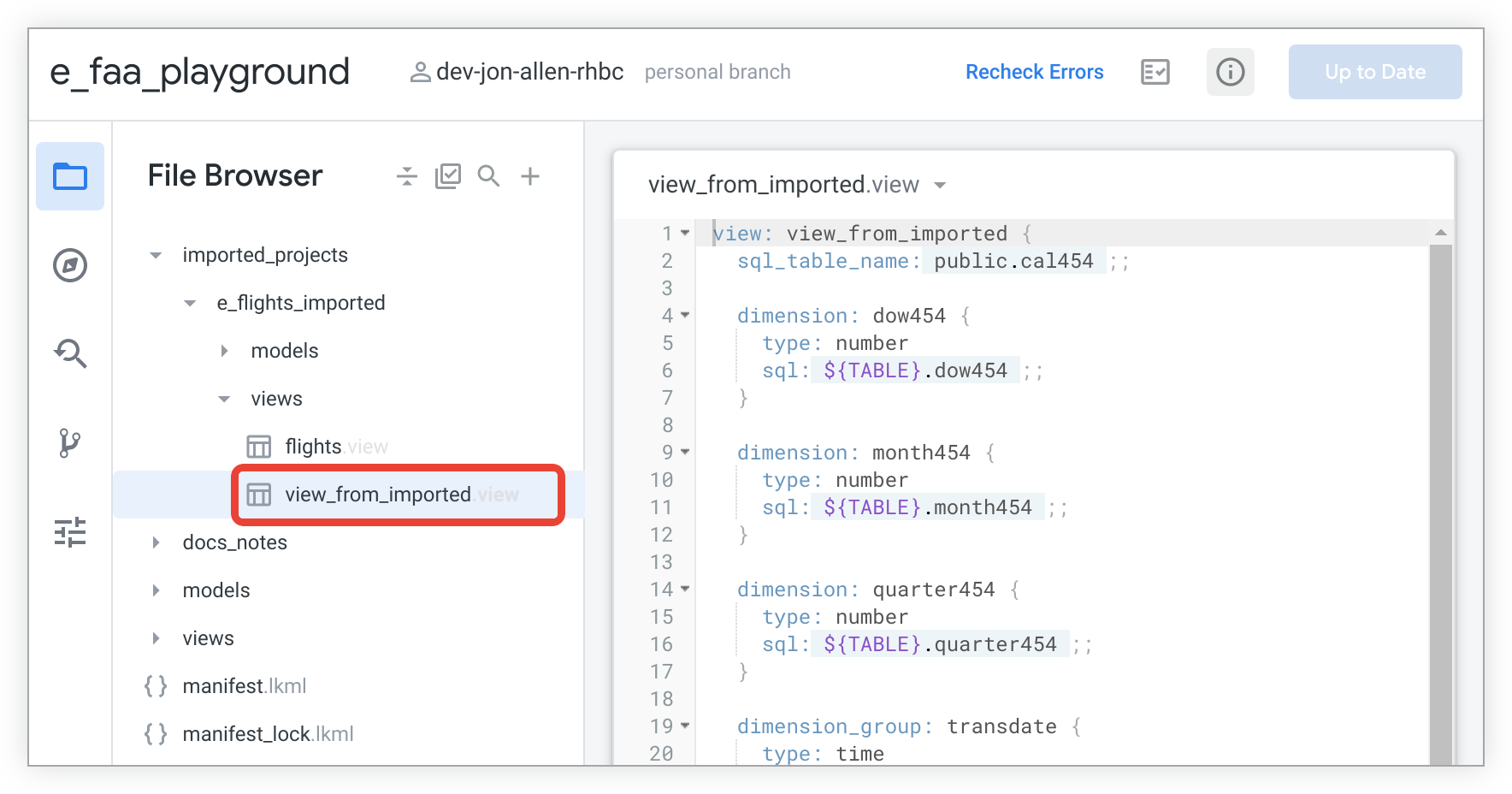
Además, puedes hacer clic en los objetos de los archivos importados para ver los metadatos de estos: